adobe indesign刪除頁面的方法
時間:2023-02-15 13:19:15作者:極光下載站人氣:932
想要使用一款專業性強大的設計軟件,那么adobe indesign就可以很好的幫助大家進行操作,這款軟件中和ps軟件的功能大致相同,但是也有一定的差異之處,ps是一款可以幫助小伙伴制作海報及精美圖片的制圖軟件,而adobe indesign是可以編輯文檔,將PDF文檔添加進來進行排版操作的軟件,當我們在使用adobe indesign 進行編輯的過程中,有時候需要進行頁面的新建,而有些頁面不需要的話就會將其刪除掉,你可以選擇性的刪除頁面,通過按下Ctrl快捷鍵和鼠標同時工作來快速選擇自己想要刪除的多個頁面,這樣操作就非常的方便,如果你遇到需要使用adobe indesign刪除一個或者多個頁面的情況,那么就可以通過下方的方法教程來操作,感興趣的話可以看看,希望對大家有所幫助。
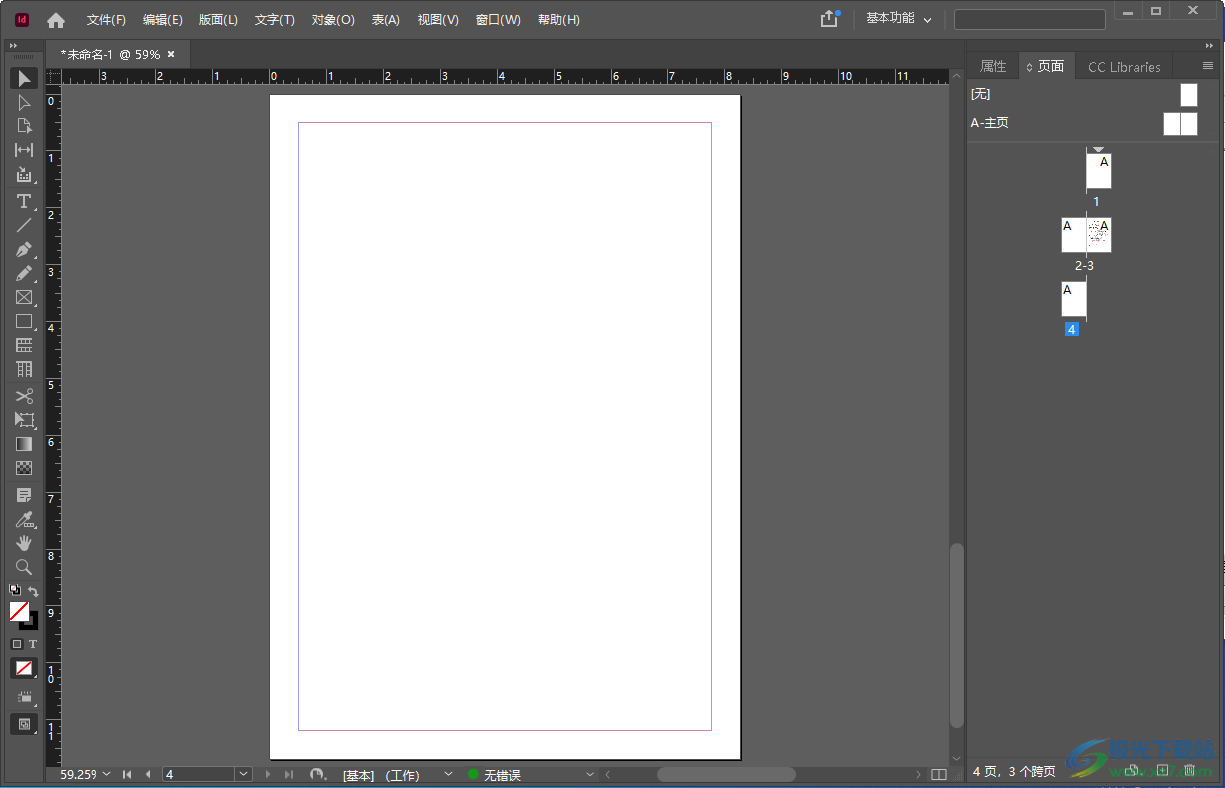
方法步驟
1.首先我們需要將adobe indesign打開,然后在主界面中將我們需要創建的類型點擊一下進行創建。
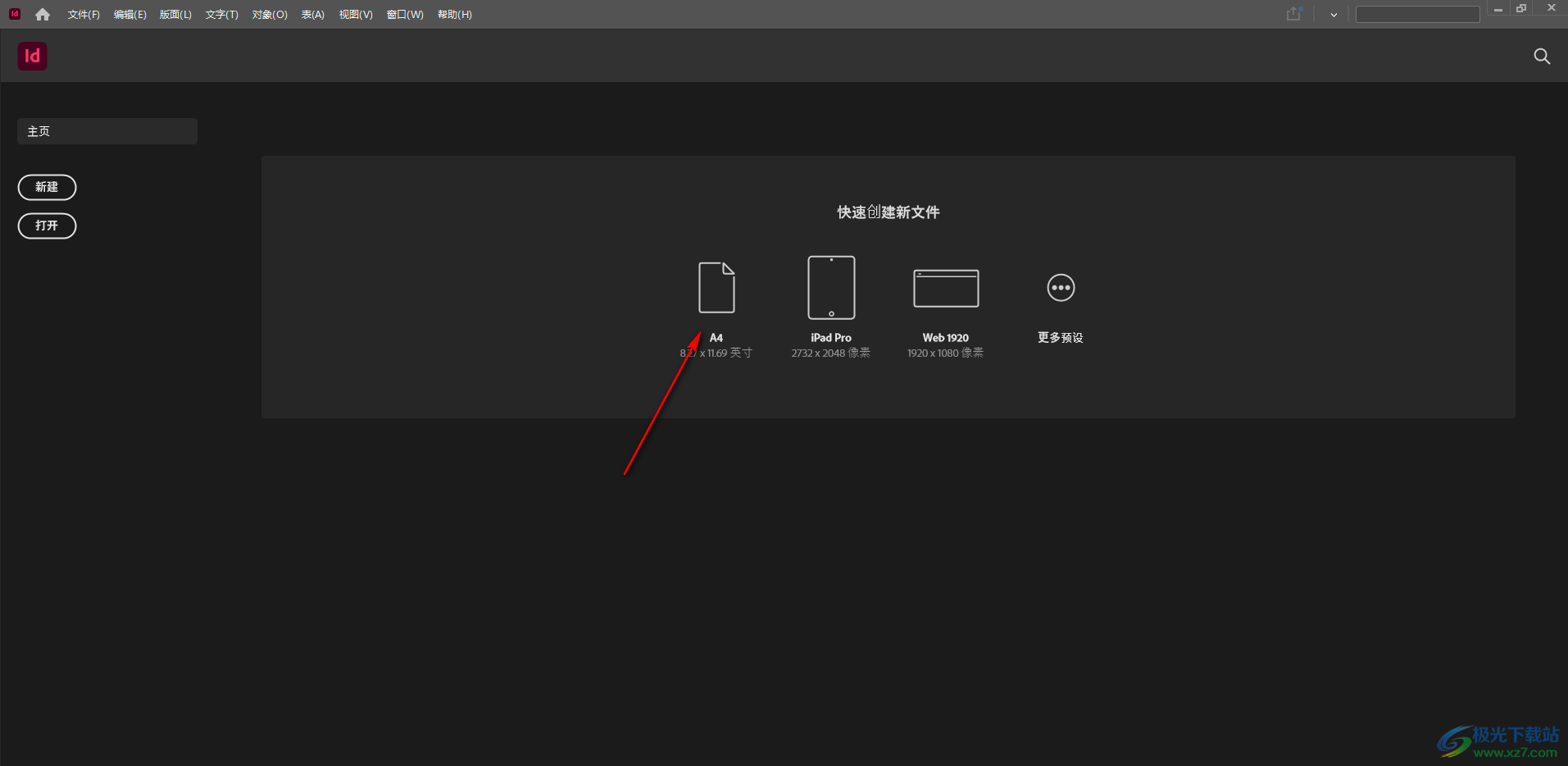
2.當我們創建了之后,你可以根據自己的需要在文檔中進行編輯,也可以將PDF文檔置入進來編輯,如果想要刪除頁面的話,那么在右側點擊【頁面】,之后按下Ctrl鍵,用鼠標左鍵點擊自己想要刪除的頁面。
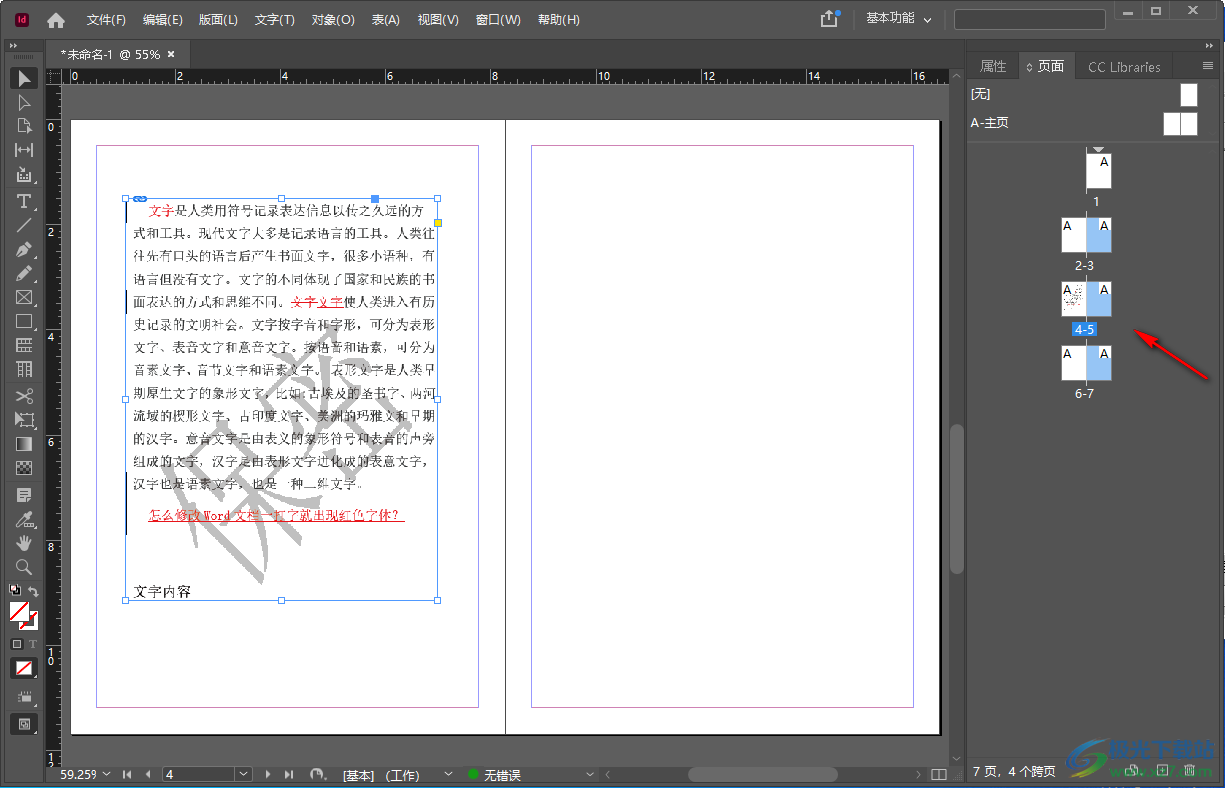
3.選擇好之后,用鼠標右鍵點擊一下,在打開的窗口中,選擇【刪除頁面】這個選項。
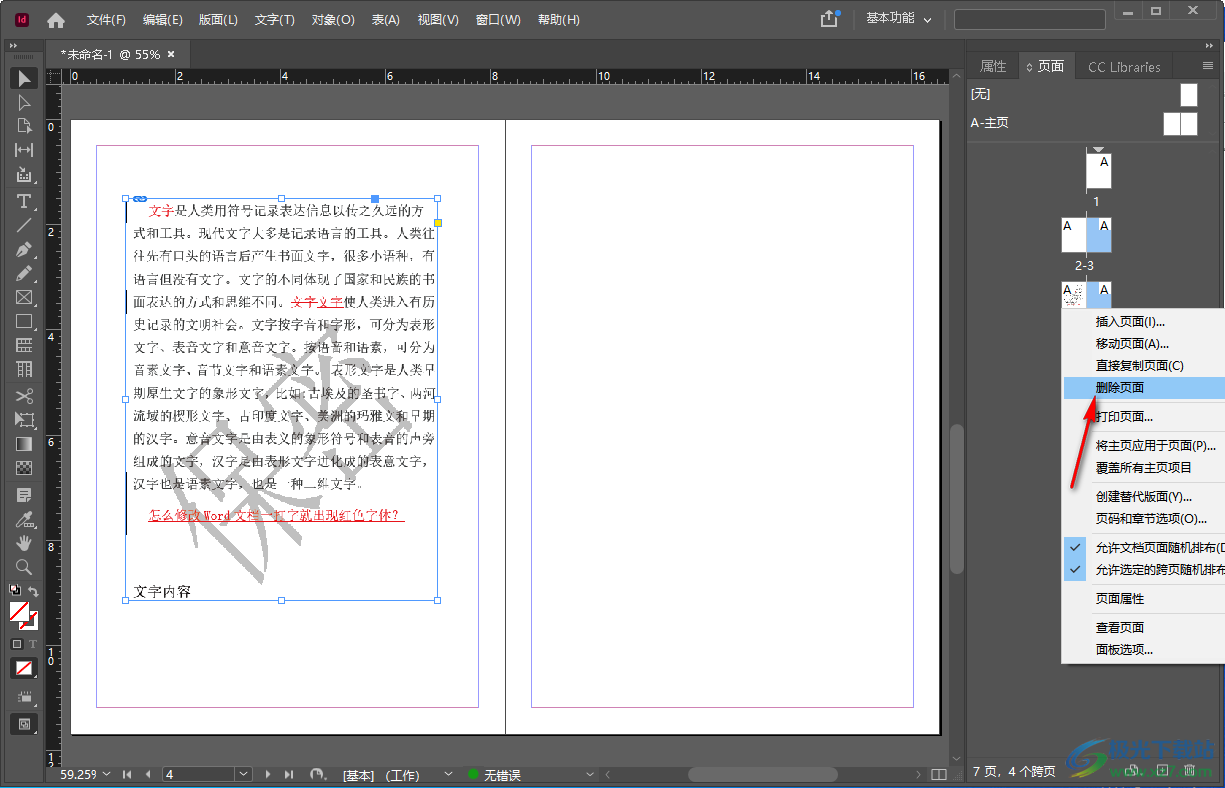
4.那么你就會看到我們選擇好的頁面就已經被刪除掉了,如圖所示。
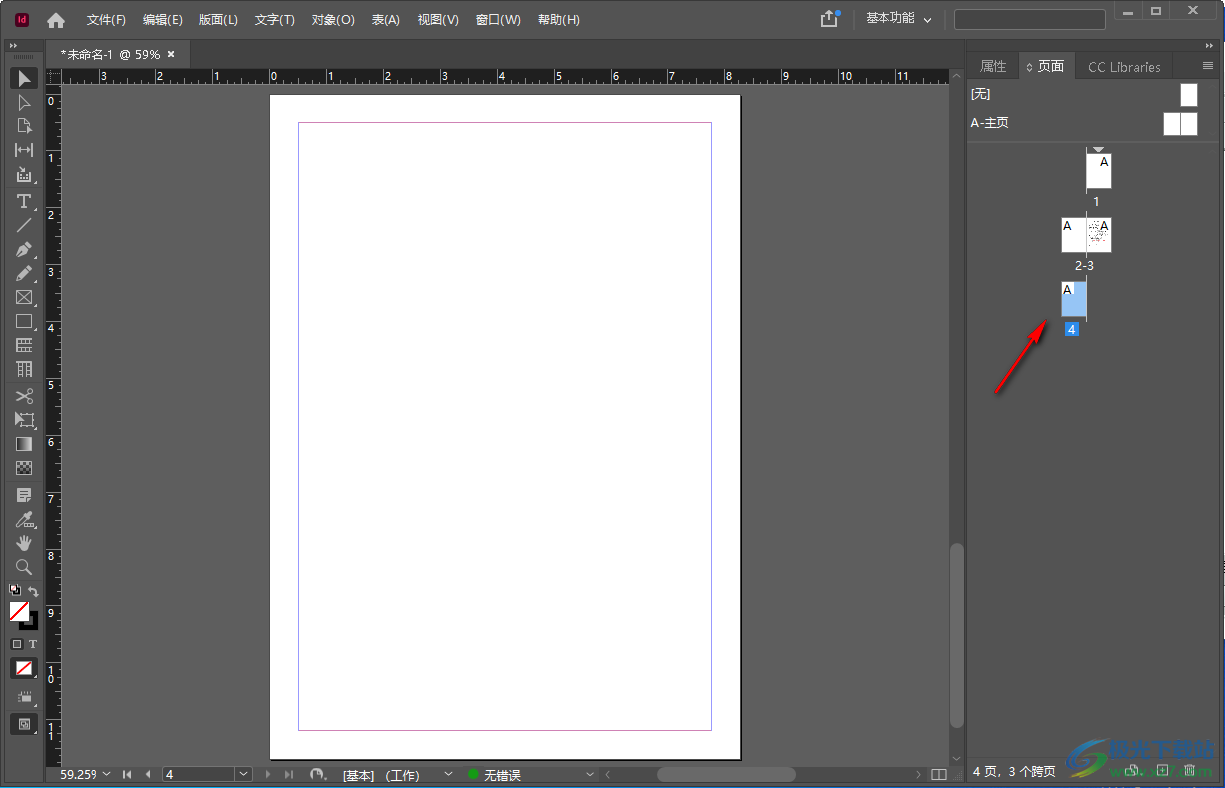
5.此外,你也可以直接選擇好頁面,然后點擊右下角的刪除圖標,即可將選擇好的頁面刪除掉。
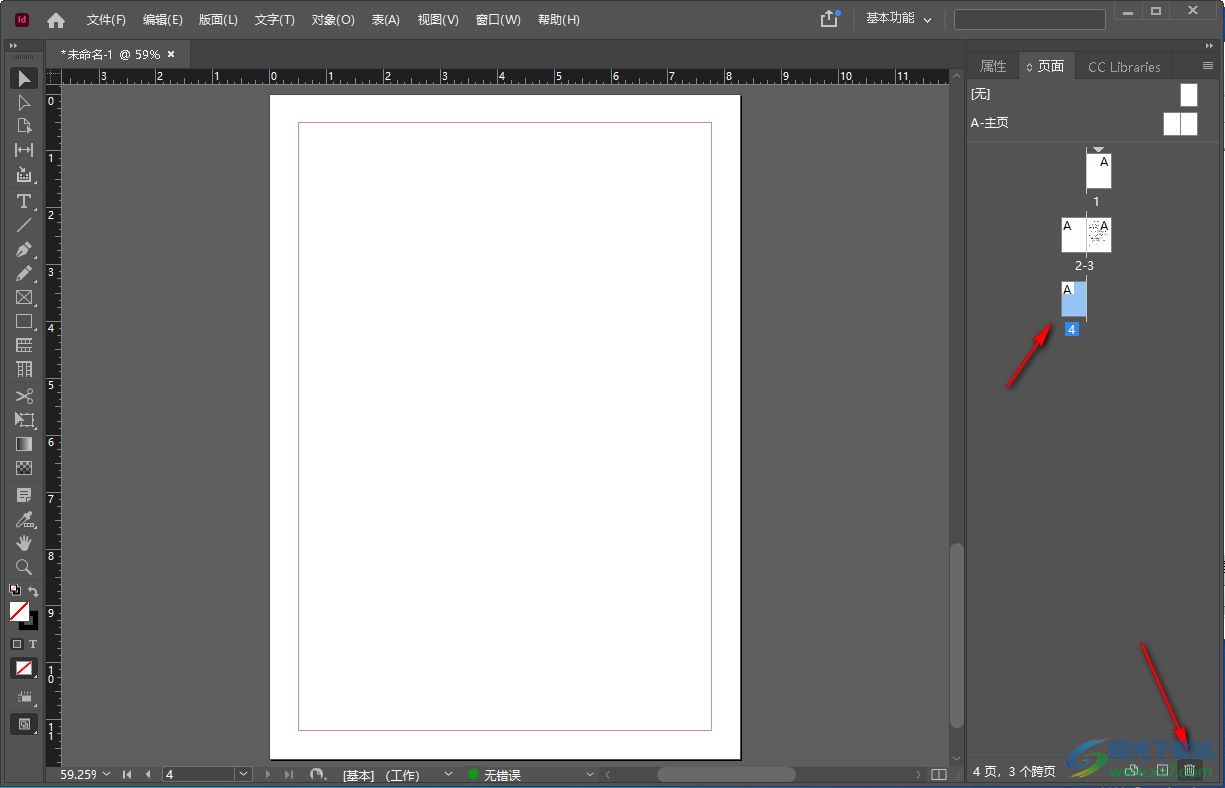
以上就是關于如何使用adobe indesign將不需要的部分頁面刪除的具體操作方法,我們在使用adobe indesign的過程中,有些時候我們需要進行頁面的添加,也會將一些不必要的頁面進行刪除,刪除 不需要的頁面可以通過上述方法來操作就可以了,非常的簡單,快試試吧。
[download]551461[/download]
相關推薦
相關下載
熱門閱覽
- 1百度網盤分享密碼暴力破解方法,怎么破解百度網盤加密鏈接
- 2keyshot6破解安裝步驟-keyshot6破解安裝教程
- 3apktool手機版使用教程-apktool使用方法
- 4mac版steam怎么設置中文 steam mac版設置中文教程
- 5抖音推薦怎么設置頁面?抖音推薦界面重新設置教程
- 6電腦怎么開啟VT 如何開啟VT的詳細教程!
- 7掌上英雄聯盟怎么注銷賬號?掌上英雄聯盟怎么退出登錄
- 8rar文件怎么打開?如何打開rar格式文件
- 9掌上wegame怎么查別人戰績?掌上wegame怎么看別人英雄聯盟戰績
- 10qq郵箱格式怎么寫?qq郵箱格式是什么樣的以及注冊英文郵箱的方法
- 11怎么安裝會聲會影x7?會聲會影x7安裝教程
- 12Word文檔中輕松實現兩行對齊?word文檔兩行文字怎么對齊?
網友評論